安装好Pycharm后如何配置Python解释器简易教程
这两天有许多Python小白加入学习群,并且问了许多关于Pycharm基本使用的问题,今天小编就以配置Python解释器的问题给大家简单絮叨一下。
1、一般来说,当我们启动Pycharm,如果Pycharm正常激活的话,就会直接进入到Pycharm中去,并且Pycharm经常会弹出下图的界面。(如果有小伙伴的Pycharm尚未激活,可以站内私信,小编这有好几个激活码,给大家分享。)

其实这个是Pycharm的提示信息,一般是Pycharm的简易或快捷方式介绍或者其他的Pycharm功能说明,大家完全可以不用理会,直接点击右下方的“Close”即可,不会对你产生任何影响。
2、之后我们可能会碰到一个问题,先后有好几个小伙伴咨询Pycharm安装后并不能直接写代码,并且有图为证,如下图所示。
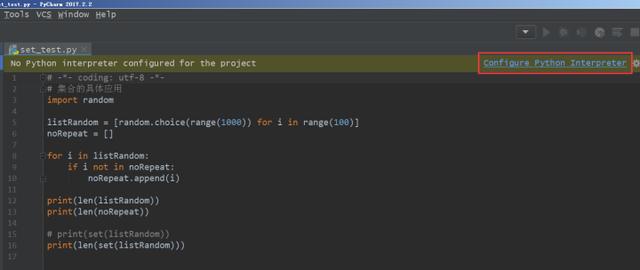
一看到这个提示,就知道Pycharm中尚未配置Python解释器,此时不用慌,并不是Pycharm没有安装成功,而是因为有个配置尚未完成,只需要配置好Python解释器之后,一切都会正常。其实Python解释器的配置并不难,具体的教程如下。
3、首先点击上图中“Configure Python Interpreter”,之后Pycharm就会自动定位到“Project Interpreter”这个位置,如下图所示,该界面是Pycharm的设置窗口之一,专门用于配置Python解释器的。
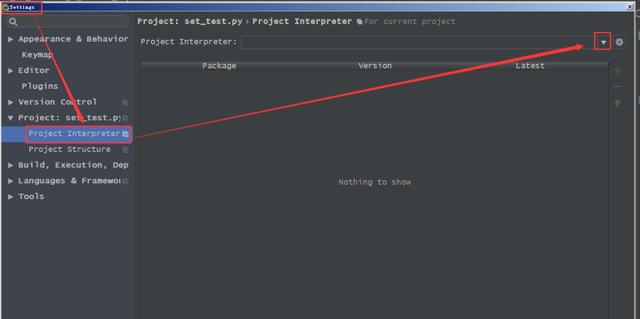
4、此时只需要点击“Project Interpreter”右侧的小三角下拉框,如下图右侧的红色小框框所示。
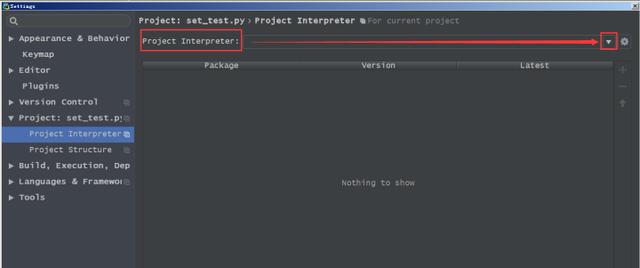
5、点击该按钮之后,Pycharm会自动弹出Python的解释器路径,如下图所示。
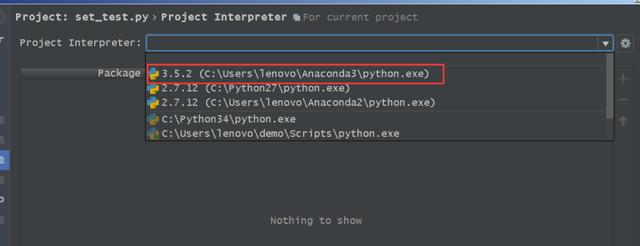
6、此时只需要选择其中一个Python解释器,就可以配置成功了。在这里,以第一个Python解释器为例,点击之后,等待Pycharm进行加载,如下图所示。

7、此时可以看到“Project Interpreter”已经有Python解释器了,并且相关的库正在加载中(Loading),稍等片刻之后就可以加载成功。相关库加载好之后,Python解释器配置就完成了,如下图所示。

8、点击“Apply”,表示将相关库加载到Python解释器中,稍等片刻即可,等“Apply”这个选项卡灰化之后,再点击“OK”选项卡,如下图所示。
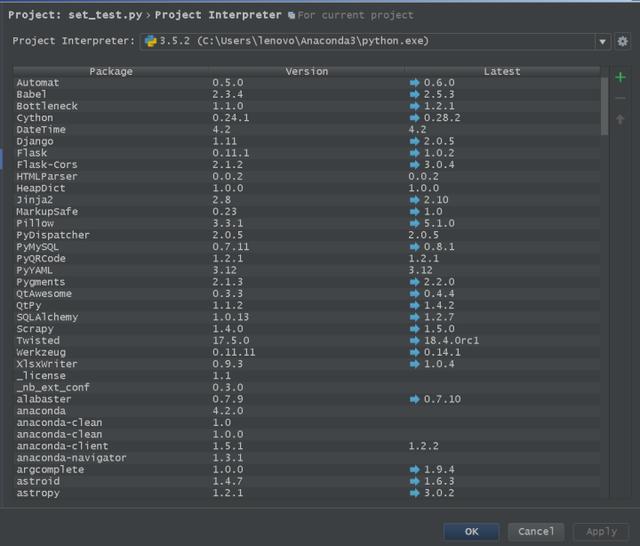
9、接下来Pycharm就会自动关闭“Setting”窗口,自动回到Pycharm主页面中,并且会显示加载Python解释器的过程,如下图所示,稍等片刻之后就会完成。
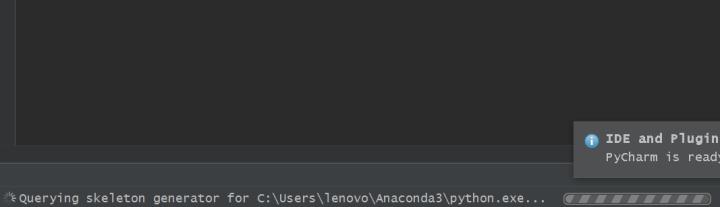
10、顺利加载完成之后,之前的提示就会消失了,此时Pycharm一起回复正常,如下图所示。
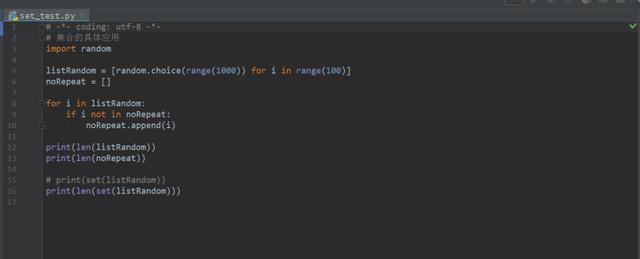
现在,小伙伴们就可以自由的使用Pycharm敲代码啦~~~
11、如果在“Setting”窗口中的“Project Interpreter”下拉框中没有弹出Python安装路径或者弹出的路径位置不对,则需要点击旁边的那个设置按钮,如下图所示。
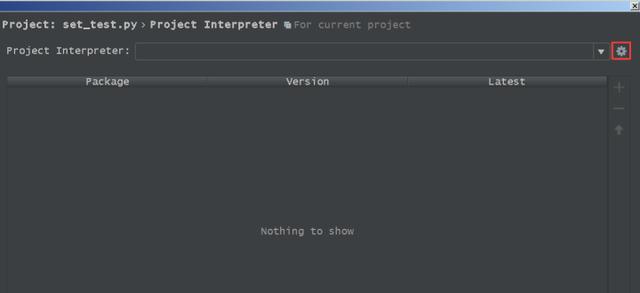
12、之后会弹出下图的对话框,点击第一个“Add Local”,表示从本地添加Python解释器。

此时Pycharm就会定位到本地磁盘,此时你要做的就是将Python的安装位置找出来,然后点击“OK”进行确认即可。

13、之后的操作步骤就和上面正常加载Python解释器的步骤一样了,祝大家一切顺利。
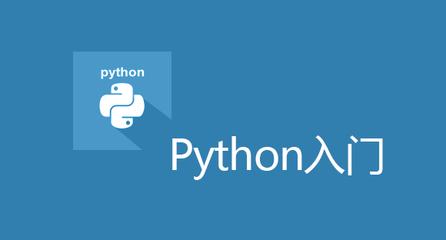
小伙伴们,这下你们应该get到Pycharm中该如何加载Python解释器的正确姿势了吧?
以上就是本文的全部内容,希望对大家的学习有所帮助,也希望大家多多支持我们。
相关推荐
-
Django1.7+python 2.78+pycharm配置mysql数据库
配置好virtualenv 和virtualenvwrapper后,使用pycharm创建新项目.之后要面临的问题就来了,之前一直使用的是sqlite作为开发数据库进行学习,按照之前看教程的原则,好像就是说开发环境要和生产环境尽量的一致,所以现在想尝试一下使用更有可能在生产环境部署的mysql数据库进行开发. 本觉得是一件应该很轻松的事情,没想到遇到了一些麻烦 根据一通百度,搜出来的方案大概有: MySQLdb mysql安装时候自带的connector pymysql MySQLdb 是dja
-
Django1.7+python 2.78+pycharm配置mysql数据库教程
配置好virtualenv 和virtualenvwrapper后,使用pycharm创建新项目.之后要面临的问题就来了,之前一直使用的是sqlite作为开发数据库进行学习,按照之前看教程的原则,好像就是说开发环境要和生产环境尽量的一致,所以现在想尝试一下使用更有可能在生产环境部署的mysql数据库进行开发. 本觉得是一件应该很轻松的事情,没想到遇到了一些麻烦 根据一通百度,搜出来的方案大概有: MySQLdb mysql安装时候自带的connector pymysql MySQLdb 是dja
-
使用PyCharm配合部署Python的Django框架的配置纪实
安装软件 安装 Python 2.7.PyCharm.pip(Python包管理工具).Django ( pip install Django) 部署 PyCharm 新建Django工程 完成后,其目录如下: 子目录MyDjangoProject下表示工程的全局配置,分别为setttings.py.urls.py和wsgi.py,其中setttings.py包括了系统的数据库配置.应用配置和其他配置,urls.py则 表示web工程Url映射的配置. 子目录student则是在该工程下创建的a
-
pycharm+PyQt5+python最新开发环境配置(踩坑)
安装工具: Pycharm 专业版2017.3 PyQT5 python3 测试工程文件及所需工具: 1.首先安装Pycharm,先前一篇介绍安装破解版的可以参考:https://www.jb51.net/softs/299378.html 2.新建一个空的python工程,找到setting安装第三方模块PyQT5,点加号,先安PyQT5,再安装pyqt5-tools,后面包含qtdesinger 3.以上模块都安完,设置扩展工具的参数找到setting->tools->external t
-
Python IDE PyCharm的基本快捷键和配置简介
快捷键 1.编辑(Editing) Ctrl + Space 基本的代码完成(类.方法.属性) Ctrl + Alt + Space 快速导入任意类 Ctrl + Shift + Enter 语句完成 Ctrl + P 参数信息(在方法中调用参数) Ctrl + Q 快速查看文档 Shift + F1 外部文档 Ctrl + 鼠标 简介 Ctrl + F1 显示错误描述或警告信息 Alt + Insert 自动生成代码 Ctrl + O 重新方法 Ctrl + Alt + T 选中 Ctrl +
-
Pycharm学习教程(4) Python解释器的相关配置
Python解释器的相关配置,供大家参考,具体内容如下 1.准备工作 (1)Pycharm版本为3.4或者更高. (2)电脑上至少已经安装了一个Python解释器. (3)如果你希望配置一个远程解释器,则需要服务器的相关支持. 2.本地解释器配置 配置本地解释器的步骤相对简洁直观: (1)单击工具栏中的设置按钮. (2)在Settings/Preferences对话框中选中 Project Interpreter页面,在Project Interpreter对应的下拉列表中选择对应的解释器版本,
-
安装好Pycharm后如何配置Python解释器简易教程
这两天有许多Python小白加入学习群,并且问了许多关于Pycharm基本使用的问题,今天小编就以配置Python解释器的问题给大家简单絮叨一下. 1.一般来说,当我们启动Pycharm,如果Pycharm正常激活的话,就会直接进入到Pycharm中去,并且Pycharm经常会弹出下图的界面.(如果有小伙伴的Pycharm尚未激活,可以站内私信,小编这有好几个激活码,给大家分享.) 其实这个是Pycharm的提示信息,一般是Pycharm的简易或快捷方式介绍或者其他的Pycharm功能说明,大家
-
详解pycharm配置python解释器的问题
在这里选择使用哪个版本的interpreter: 下拉框里选择show all可以看见目前已有的 点击添加按钮: 可以选择system interpreter: 里面有所有现在电脑里安装的python,usr/bin/python和system目录下的是电脑自带的,usr/local/bin/python3是自己安装的.自己安装的python3是最底下的那个,这里usr下的,我理解为,是一种映射.usr/local/bin/python3是/Library路径下的python3的映射.因为我试了
-
解决安装pycharm后不能执行python脚本的问题
其中一种原因:pycharm没有设置系统解析器 解决方法 打开pycharm->File->Settings->Project Interpreter->设置python路径(系统python) 以上这篇解决安装pycharm后不能执行python脚本的问题就是小编分享给大家的全部内容了,希望能给大家一个参考,也希望大家多多支持我们.
-
centos 安装python3.6环境并配置虚拟环境的详细教程
python3.6下载地址: https://www.python.org/ftp/python/3.6.4/Python-3.6.4.tgz linux 下python 环境配置 统一目录: 源码存放位置 $HOME/tools 安装目录: /application 安装python 环境: 1. 下载 # 创建下载目录 mkdir $HOME/tools # 切换到tools统一管理源码目录 cd $HOME/tools wget https://www.python.org/ftp/py
-
pycharm部署、配置anaconda环境的教程
pycharm部署anaconda环境 Pycharm: python编辑器,社区版本 Anaconda:开源的python发行版本(专注于数据分析的python版本),包含大量的科学包 环境 基本指令(准备工作): conda --version 查看anaconda版本/安装时候正确 conda upgrade --all 升级所有conda工具包(会非常耗时) 具体操作: pycharm=>File=>Settings=>Project PythonFiles=>Projec
-
Python Matplotlib简易教程(小白教程)
简单演示 import matplotlib.pyplot as plt import numpy as np # 从[-1,1]中等距去50个数作为x的取值 x = np.linspace(-1, 1, 50) print(x) y = 2*x + 1 # 第一个是横坐标的值,第二个是纵坐标的值 plt.plot(x, y) # 必要方法,用于将设置好的figure对象显示出来 plt.show() import matplotlib.pyplot as plt import numpy as
-
Linux下安装IPython配置python开发环境教程
一.IPython简介 IPython 是一个交互式的shell,比默认终端好用,支持自动缩进,并且内置了很多有用的功能和函数.可以在任何操作系统上使用. 二.安装方法 1.pip 在线安装 pip install ipython pip install "ipython[notebook]" 2.下载安装 可以到GitHub 下载安装包,切换到目录下然后运行下面的脚本 Python setup.py install 三.简单使用 打开Linux终端,在命令行中输入 root@Linu
-
安装ElasticSearch搜索工具并配置Python驱动的方法
ElasticSearch是一个基于Lucene的搜索服务器.它提供了一个分布式多用户能力的全文搜索引擎,基于RESTful web接口.Elasticsearch是用Java开发的,并作为Apache许可条款下的开放源码发布,是第二流行的企业搜索引擎.设计用于云计算中,能够达到实时搜索,稳定,可靠,快速,安装使用方便. 我们建立一个网站或应用程序,并要添加搜索功能,令我们受打击的是:搜索工作是很难的.我们希望我们的搜索解决方案要快,我们希望有一个零配置和一个完全免费的搜索模式,我们希望能够简单
-
在Windows服务器下用Apache和mod_wsgi配置Python应用的教程
最近开发了一个 Google Analytics 相关的应用,但需要在 Windows 下部署,结合网上的相关经验,最终选择了 apache+mod_wsgi 这样的配置. 修改python应用 复制代码 代码如下: Note that mod_wsgi requires that the WSGI application entry point be called 'application'. If you want to call it something else then you wou
-
python解释器pycharm安装及环境变量配置教程图文详解
1.python解释器安装 下载地址:https://www.python.org/ 打开官网,点击downloads,选择操作系统,以windows为例: 选择python2与python3解释器版本(以python3.6.6及python2.7.16为例): 以python3.6.6为例,根据操作系统下载不同安装包(python2.7.16类似) 下载完成后,双击打开,选择自定义安装: 点击完成后,选择下一步,修改默认安装路径(方便查找,添加环境变量),完成后点击安装 2.配置环境变量 右击
随机推荐
- ntiIframe.vbs用于批量清除被添加到文件中的恶意代码
- spring boot 配置Filter过滤器的方法
- js实现刷新iframe的方法汇总
- mysql下普通索引和唯一索引的效率对比
- mysql备份恢复mysqldump.exe几个常用用例
- Python数据类型详解(二)列表
- MySQL 通过索引优化含ORDER BY的语句
- mysql实现事务的提交和回滚实例
- Ext.get() 和 Ext.query()组合使用实现最灵活的取元素方式
- JavaScript判断数字是否为质数的方法汇总
- JS 常用校验函数
- Android带清除功能的输入框控件EditTextWithDel
- Android实现IP地址输入框的方法示例代码
- Android下拉刷新完全解析,教你如何一分钟实现下拉刷新功能(附源码)
- 浅析node Async异步处理模块用例分析及常用方法介绍
- Java实现简单的模板渲染
- OpenCV Java实现人脸识别和裁剪功能
- Spring Boot接口设计防篡改、防重放攻击详解
- java实现查找PDF关键字所在页码及其坐标
- Android可签到日历控件的实现方法

